如何設定TP-Link無線路由器的QoS功能(新版藍色介面)?
註:本文不適用於Archer C9(US)1.0,其類似功能稱為頻寬控制。 請參考:如何在TP-Link無線路由器上使用頻寬控制? 您可以依您需求進行設定
為什麼我們需要QoS?
QoS(服務質量Quality of Service)功能旨在確保網路在網路過載或壅塞時的高效運行。它可以指定流量的優先級,並最大幅度地減少連接負載過重時產生的影響。
該如何設定QoS?
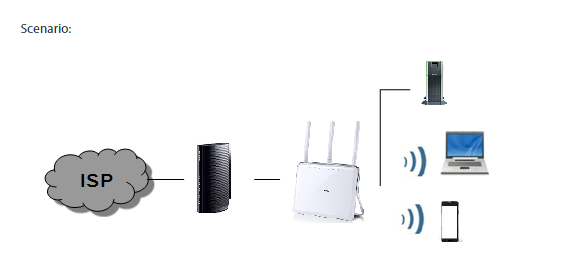
例如,我有幾個設備連接到我的無線網路。
我想要:
•以更快的上網速度設定我的ftp伺服器;
•將我的手機上網速度設為中優先級
步驟1
登入路由器的網頁管理介面,請參閱:如何登入TP-Link無線路由器的網頁管理介面(新版藍色介面)?
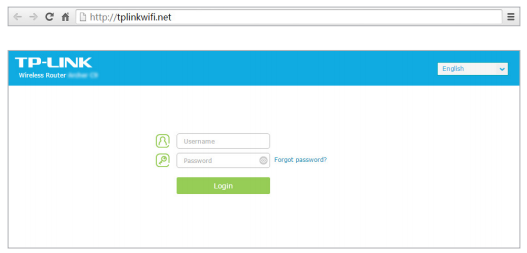
步驟2
至進階(設定)>QoS>設定,選取啟用QoS複選框
註:QoS功能無法與NAT加速(NAT Boost)功能同時啟用,您需要先停用NAT加速(NAT Boost)功能,請照以下步驟操作。
a. 點選NAT加速(NAT Boost)
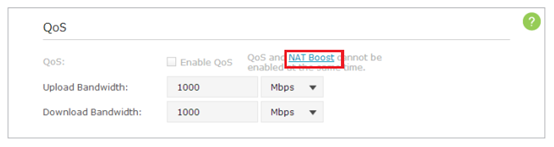
b. 取消啟用NAT加速(NAT Boost)功能,並點選儲存,接著在跳出視窗中選擇確定。
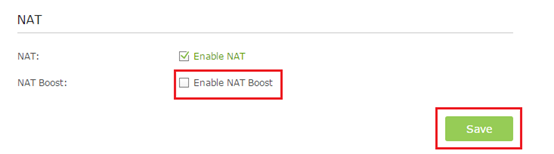
步驟3
輸入網路業者提供的最大上傳和下載頻寬。1Mbps等於1024Kbps。
點選進階設定設定您要給每個優先等級的頻寬百分比,接著點選儲存。
註:每個優先等級不得超過100%,高優先級大於中優先級,中優先級大於低優先級。
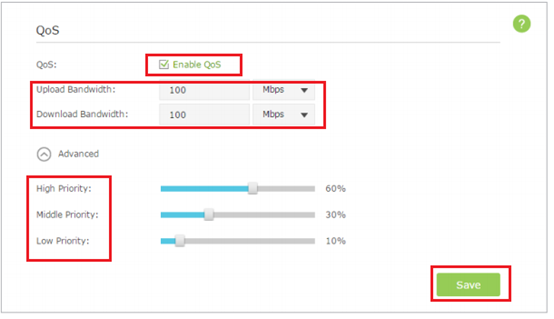
步驟4
增加QoS規則
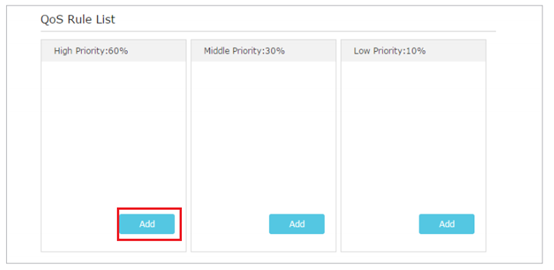
1)為ftp伺服器設定高優先級。
a. 點擊高優先級部分中的增加。
b. 選擇依應用程式,然後在列表中選擇ftp。 點擊確定。
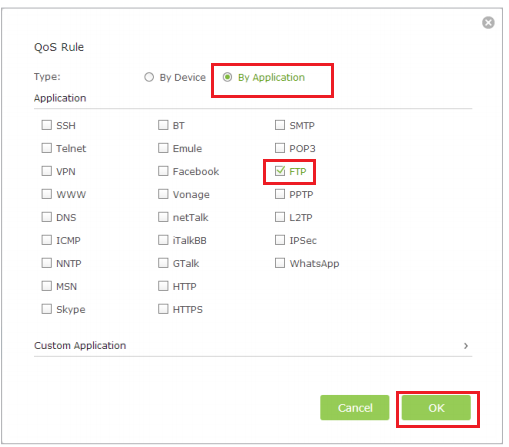
註:如果營幕上未列出您的應用程式,請點擊“自定義應用程式”以手動添加應用程式。
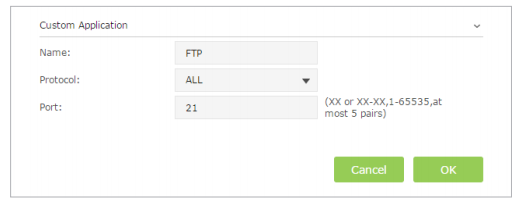
名稱:輸入應用程式的名稱。
通訊協定:選擇應用程式的通訊協定,如果不確定,請選擇“全部”。
通訊埠:輸入應用程式的目標通訊埠,通常每個應用程式都有一個固定通訊埠,請確認輸入正確的通訊埠。 在這種情況下,ftp的目標通訊埠是21。
2)為手機設定中優先級。
a. 點擊“中優先級”部分中的“增加”
b. 選擇依設備,點擊查看現有設備。
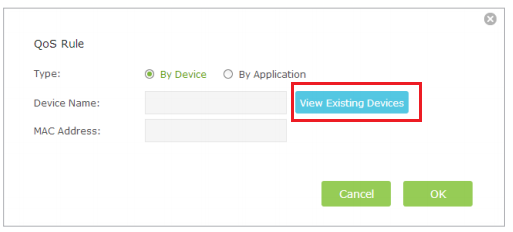
c. 從列表中選擇對應的設備。
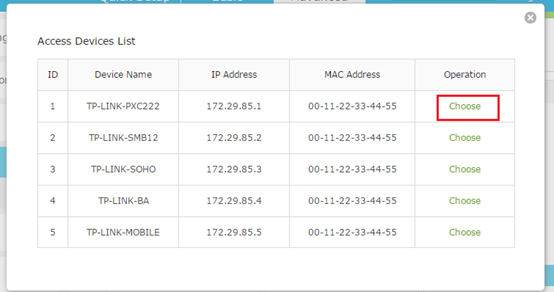
d. 點擊確定。然後QoS規則列表將顯示在表中。
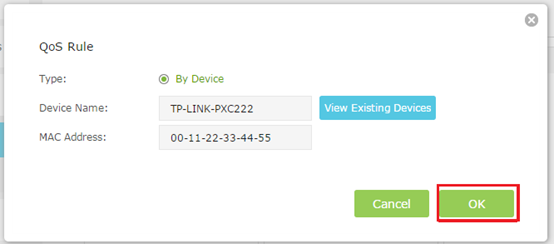
然後QoS規則列表將顯示在表中。
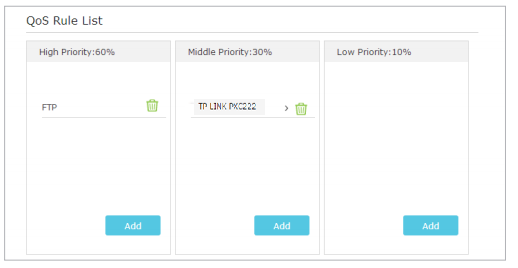
註:如果要刪除QoS規則,請點擊圖示以從列表中刪除對應規則
這篇faq是否有用?
您的反饋將幫助我們改善網站